Daftar Isi Artikel
TogglePanduan Optimasi WordPress
Wodpress Adalah sebuah platform CMS atau Content Management System Yang paling populer dari tahun ke tahun sampai dengan saat Ini.
WordPress semakin banyak digunakan karena terdapat fitur yang bisa kita manfaatkan, salah satunya adalah Sistemnya yang open source.
Sehingga dapat kita manfaatkan Seperti develop Plugin maupun tema-tema yang bisa kita jual kembali.
Namun ada beberapa masalah yang sering di hadapi oleh pengguna wordpress. yakni websitenya yang lambat ketika Diakses.
Kasus ini sering kita alami namun terkadang kita tidak mempedulikanya. namun perlu anda ketahui juga bahwa Kualitas Website di SERP juga dipengaruhi oleh kecepatan website.
Pada Kesempatan Ini kita akan membahas tentang cara mempercepat Loading website Berbasis wordpress. Silahkan Bisa anda simak
1. Memilih Layanan Hosting Berperforma Tinggi
50% dari kecepatan website anda dipengaruhi oleh layanan hosting yang anda gunakan saat ini, Semakin baik Layanan Hosting yang digunakan, semakin bagus Kecepatan website wordpress kita.
Ada beberapa kriteria sebelum anda memilih layanan hosting Yang baik dan berkualitas berikut sudah saya Simpulkan beberapa diantaranya:
- Kredibilitas Penyedia.
- Review dari pengguna sebelumnya.
- Kualitas Server yang mereka Gunakan.
- Teknologi server yang digunakan.
- Resource setiap layanan.
- Kualitas Pelayanan.
- Dll.
Jika anda bingung untuk menentukan layanan hosting yang bagus maka anda bisa menggunakan metode mencari Review penyedia layanan tersebut pada sosial media maupun search engine.
Dan untuk yang paling utama adalah kualitas layanan, ini bisa kita coba dengan menghubungi penyedia kemudian Seberapa lama mereka merespon setelah itu respon tersebut bisa menjadi syarat kita menerima layanan hosting Tersebut.
2. Menggunakan WordPress Hosting.
Setelah Kita menentukan penyedia layanan maka berikutnya kita tentukan paket hostingnya, untuk hal seperti ini Kami lebih menyarankan shared wordpress hosting, maupun cloud hosting.
Yang mana kedua peket tersebut sudah di buat khusus penyedia untuk Website-website yang memiliki resource dan Kebutuhan Besar.
Untuk WordPress Hosting sudah pasti paket tersebut Di khusus kan untuk website yang menggunakan CMS WordPress. jika anda tertarik anda bisa mencoba paket WordPress hosting dari jetorbit.
3. Menggunakan Layanan Self Hosting (VPS, Dedicated Server).
Masih membahas tentang Server, dan opsi ini sangat saya Sarankan untuk anda pilih jika memiliki budget lebih, Karena seperti yang kita tahu bahwa shared hosting pada setiap paket masih dibagi-bagi untuk resource server Utamanya.
Jadi menggunakan Layanan VPS maupun Dedicated server menjadi pilihan karena dalam server tersebut hanya Terdapat website Pribadi.
Untuk pemilihan Penyedia layanan anda juga harus kembali ke poin nomor 1 yakni menentukan kualitas layanan.
Jika anda Masih pemula atau awam dalam hal Self hosting anda juga dapat mencari layanan yang menawarkan Managed server.
Dimana Server kita dibantu sepenuhnya dalam hal instalasi, optimasi maupun maintenance pada server, jadi dalam Managed server ini anda hanya pemakai saja dan untuk pengurusan server akan di urus oleh penyedia.
Jika anda butuh rekomendasi Anda bisa memilih jetvm.com untuk masalah managed server.
4. Menentukan Lokasi Hosting.
Penentuan lokasi hosting berperan sangat penting dalam hal kecepatan website, walaupun kita masih bisa Menggunakan Layanan CDN namun tetap memilih lokasi hosting harus kita perhatikan.
Akan saya contohkan seperti ini :
Jika anda menggunakan layanan Hosting berlokasi US namun pengunjung berada di lokal yakni indonesia maka Pengunjung akan berat untuk mengakses website anda karena memerlukan waktu terlebih dahulu untuk mengakses Server website anda.
Maka dari itu penentuan lokasi hosting harus anda perhatikan,Dan sesuaikan dengan target visitor atau pengunjung Website anda.
5. Menggunakan Sistem PHP terbaru PHP 7 Atau lebih tinggi
PHP adalah Layanan Open source bahasa pemrograman yang digunakan untuk pengembangan web. Sebagian besar Software WordPress ditulis dalam PHP, bersama dengan plugin dan tema, Sehingga PHP dijadikan bahasa yang Sangat penting bagi komunitas WordPress. Anda harus memastikan layanan Server hosting Anda terdapat Setidaknya PHP 7 atau lebih tinggi.
Ada beberapa versi PHP yang disediakan server Anda, namun dengan menggunakn PHP 7.3 yang lebih baru akan Ada peningkatan performa.
6. Memilih Litespeed Sebagai Web server.
Web Server adalah sebuah layanan yang berfungsi untuk menerima dan melayani permintaan yang dikirimkan user Melalui browser kemudian ditampilkan kepada user sesuai dengan permintaan yang dikirimkan ke server.
Seperti yang kita tahu bahwa litespeed adalah web server yang paling bagus performanya dibandingkan web server lain seperti apache, nginx dll.
Fitur Lain yang kita dapatkan adalah adanya caching yang akan dilakukan oleh litespeed membuat website kita lebih Cepat saat diakses.
7. Menggunakan Premium DNS.
Tidak salahnya kita menggunakan DNS-DNS gratis yang biasa digunakan oleh penyedia Domain.
Namun saat kita menggunakan DNS premium maka akan berpengaruh pada kecepatan webisite dan Masa Propagasi Yang biaanya lebih cepat.
Berikut saya rekomendasikan beberapa layanan Preimum DNS beserta harganya:
- CloudDns $2.95/bulan
- Namecheap DNS $4.88/tahun
- HostDns $9/Bulan
- Comodo DNS $34.95/bulan
Untuk harga DNS biasanya relatif mahal tergantung dari spesifikasi yang mereka tawarkan, namun anda bisa Menggunakan Dns gratis dari cloudflare, jika anda ingin mencobanya anda bisa mengikuti panduan berikut
8. Memilih Tema WordPress Yang ringan
Saat Anda Memilih tema untuk penggunaan Website Anda juga harus menentukan beberapa Faktor yakni Diantaranya ringan pada tema dan juga Test load tema.
Untuk Tema WordPress yang ringan dan simpel saya menyarankan beberapa tema unggulan saya yang terbukti Memiliki Kualitas yakni :
- Icone One Pro.
- Generatepress.
- WP Astra.
- Magone.
- TwentyOne.
- Dll
Dari semua rekomendasi tema diatas saya sangat merekomendasikan Menggunakan IConic One. Karena telah saya Buktikan Untuk Speed dan load website, berikut demo Untuk Theme IConic one pro :
Demo Tema Iconic One
9. Menggunakan Plugin Litespeed-cache Untuk Caching Cache Website
Cache adalah proses penyimpanan sementara data atau halaman HTML dan gambar sebuah website untuk Mengurangi penggunaan bandwidth dan loading server. Secara sederhana, cache adalah teknologi yang membantu Menampilkan halaman website lebih cepat.
Untuk caching Adalah Proses Minimalisir cache agar Lebih cepat diakses, Untuk pilihan plugin caching maka saya Menyarankan untuk menggunakan LItespeed cache.
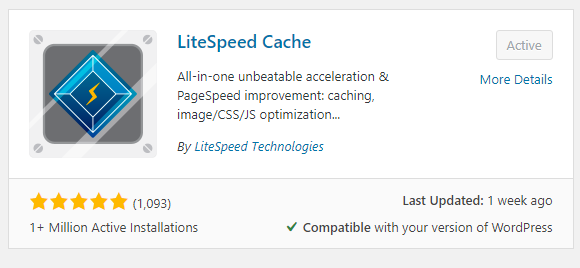
Pengguna Litespeed cache sudah lebih dari ratusan ribu website, karena plugin ini memang sangat bagus untuk Mencaching Cache pada website dan bisa di gunakan untuk mencaching page, Image dan database.
Untuk Panduan Optimasi Litespeed , anda dapat mengikuti pada panduan Optimasi litespeed cache berikut :
10. Optimasi Gambar.
Opimasi gambar sebelum di upload ke webite wordpress sangatlah penting untuk kecepatan website,namun Perlu anda ketahui Optimasi gambar juga dapat menghemat penyimpanan hosting.Salah satu cara untuk optimasi gambar adalah dengan Mengkompress gambar sebelum diupload.
Untuk Mengkompres Gambar sebelum Di Upload anda bisa mengkompresnya melalui Website tiny.png Untuk Panduanya sebagai berikut :
- Buka website Tinypng
- Upload Gambar yang akan anda upload di wordpress.
- Otomatis gambar yang anda upload akan Terkompress.
- Setelah Selesai maka akan terdapat file hasil kompress yang bisa anda download.
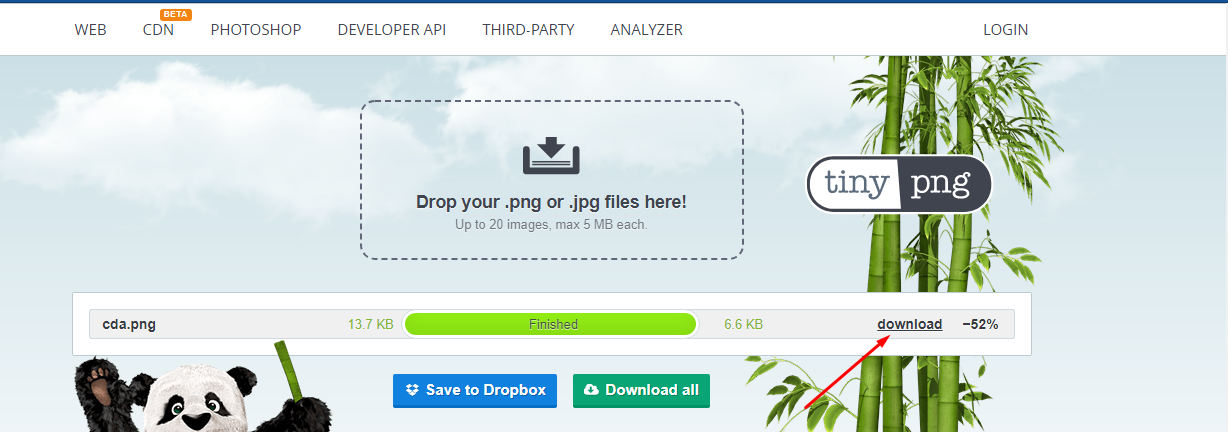
Namun bagaimana Jika anda sudah terlanjur upload gambar dan sudah terdapat banyak gambar pada wordpress anda ?
Tenang anda masih bisa melakukan Optimasi dengan Menggunakan Plugin Tinypng berikut panduanya :
- Install dan activate Plugin tinypng
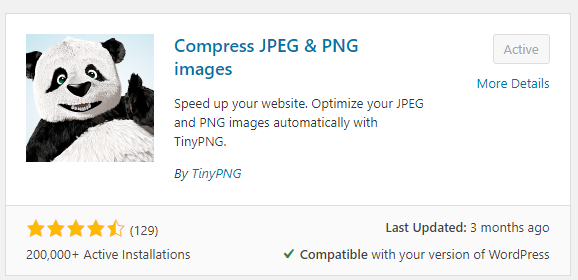
- Daftarkan akun anda (anda bisa mengikuti step by stepyang mereka berikan)
- Setting plugin dengan Klik setting > Compress JPEG & PNG Image
- Kemudian bisa anda setting sebagai berikut
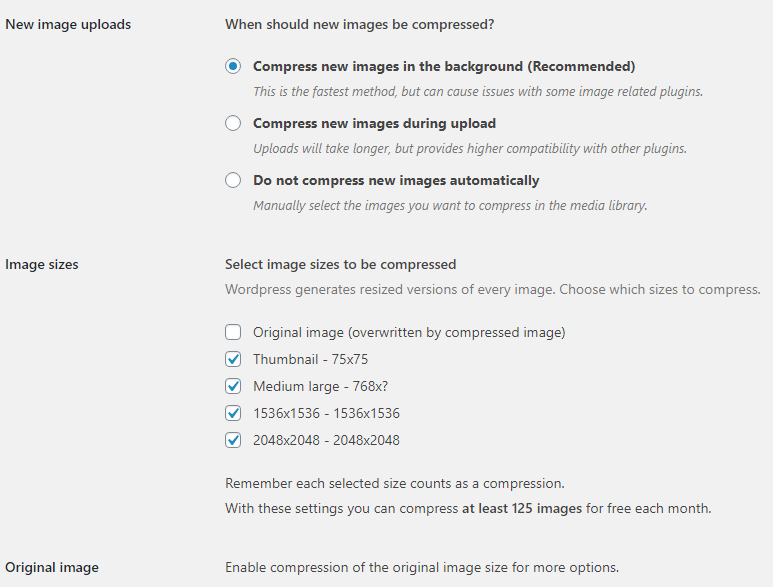
- Kemudian lakukan Bulk Optimasi dengan Mengklik Media > Bulk Optimization
- Berikutnya klik start Bulk Optimization
- Secara otomatis image akan ter terkompres dan teroptimasi .

Jika anda tidak ingin menambah plugin baru Anda juga bisa menggunakan plugin Litespeed Cache untuk Mengkompres gambar Caranya Klik Litespeed cache > Image Optimization.
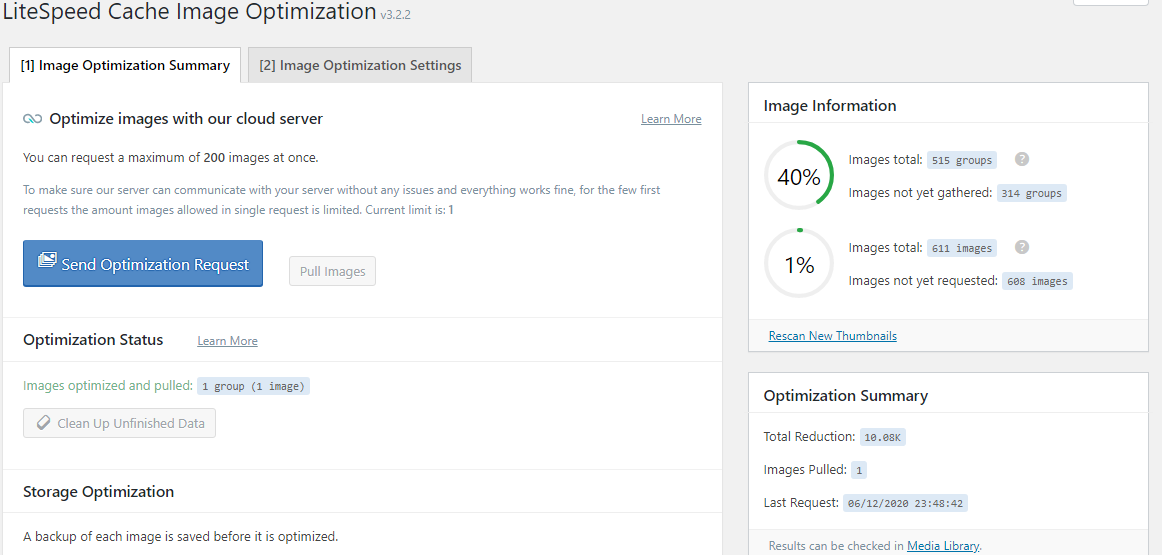
Kemudian Klik Send optimization Request.
Anda juga bisa melakukan setting untuk optimization image dengan mengklik Image Optimization Settings.
11. Mengurangi Penggunaan Plugin.
Penggunaan PLugin Yang berlebihan pada website akan berpengaruh buruk pada kualitas website anda, salah sau Efek dari plugin yang berlebihan adalah website yang berat ketika diakses.
Ada lebih dari Puluhan ribu plugin yang tersedia secara gratis pada wordpress, namun anda hanya perlu menginstall Beberapa plugin sesuai kebutuhan anda an jangan berlebihan.
Kesimpulan
Iulah beberapa cara untuk mempercepat loading website anda, jika beberapa syarat diatas sudah terpenuhi pasti Akan berpengaruh besar pada Kecepatan website anda.
Semakin ringan dan cepat Website anda maka akan semakin bagus kualitas website anda di SERP.
Sekian artikel untukoptimasi kecepatan website anda, semoga bisa bermanfaat 🙂
Bermanfaatkah Artikel Ini?
Klik bintang 5 untuk rating!
Rata rata rating 5 / 5. Jumlah rate 5
No votes so far! Be the first to rate this post.
We are sorry that this post was not useful for you!
Let us improve this post!
Tell us how we can improve this post?
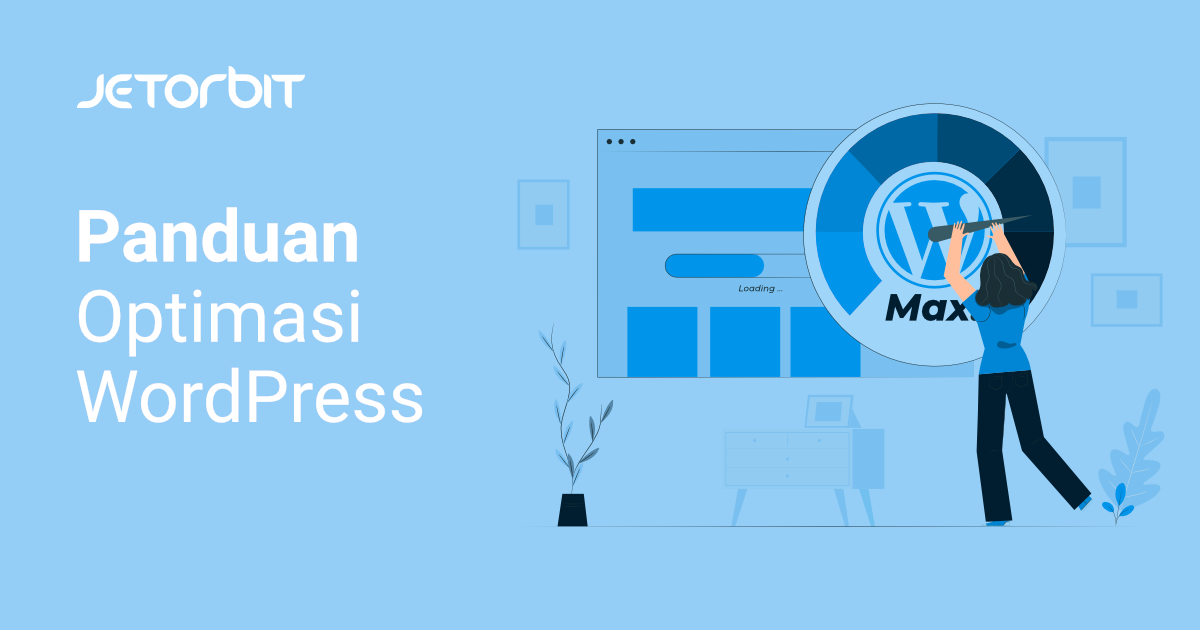




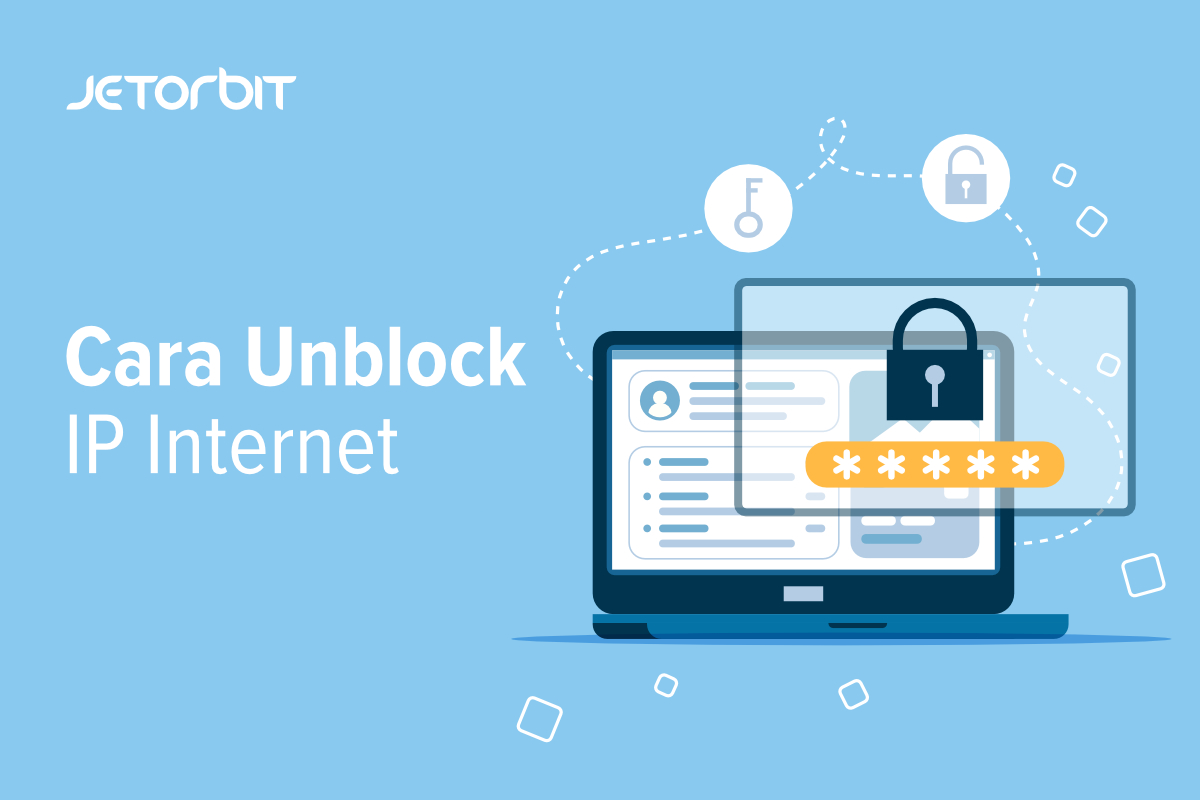

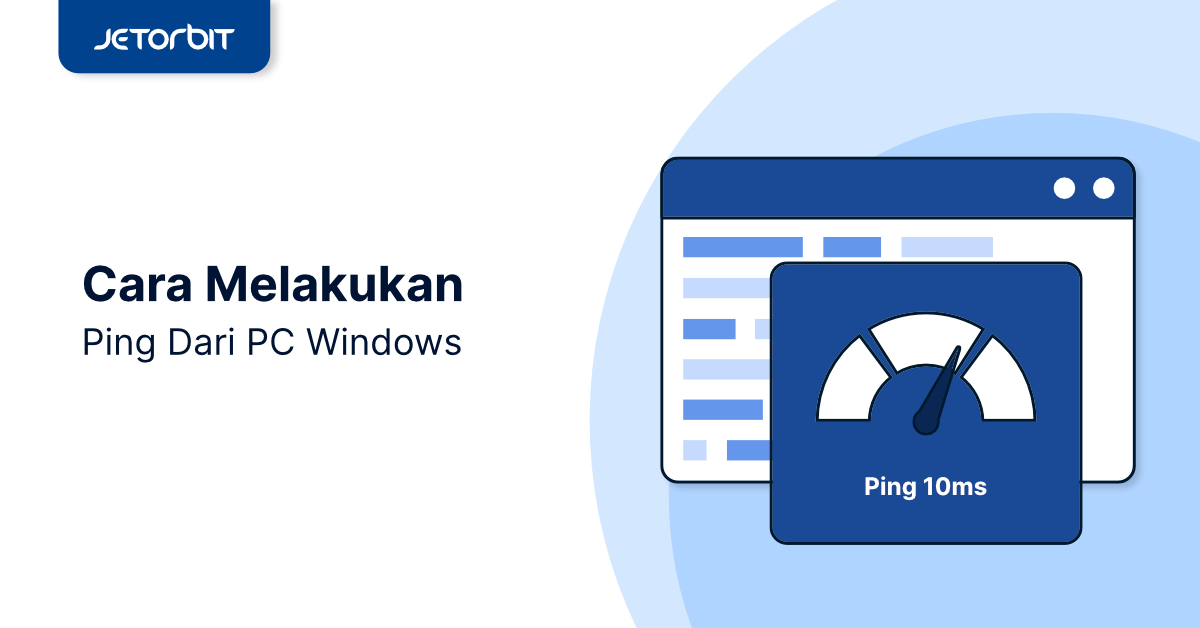

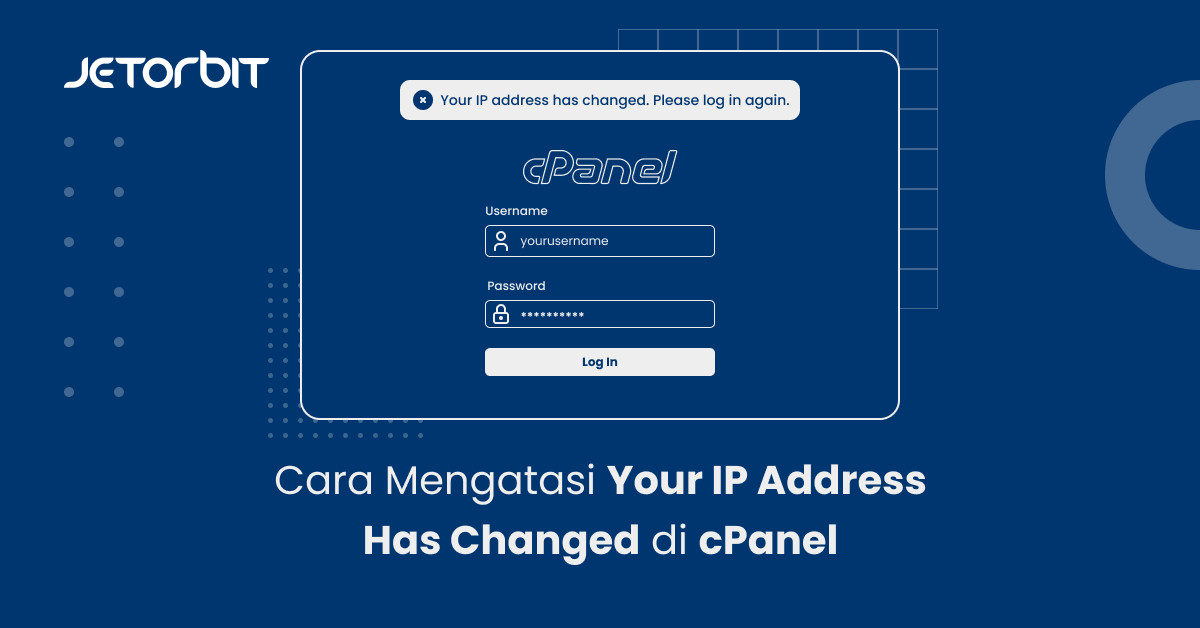
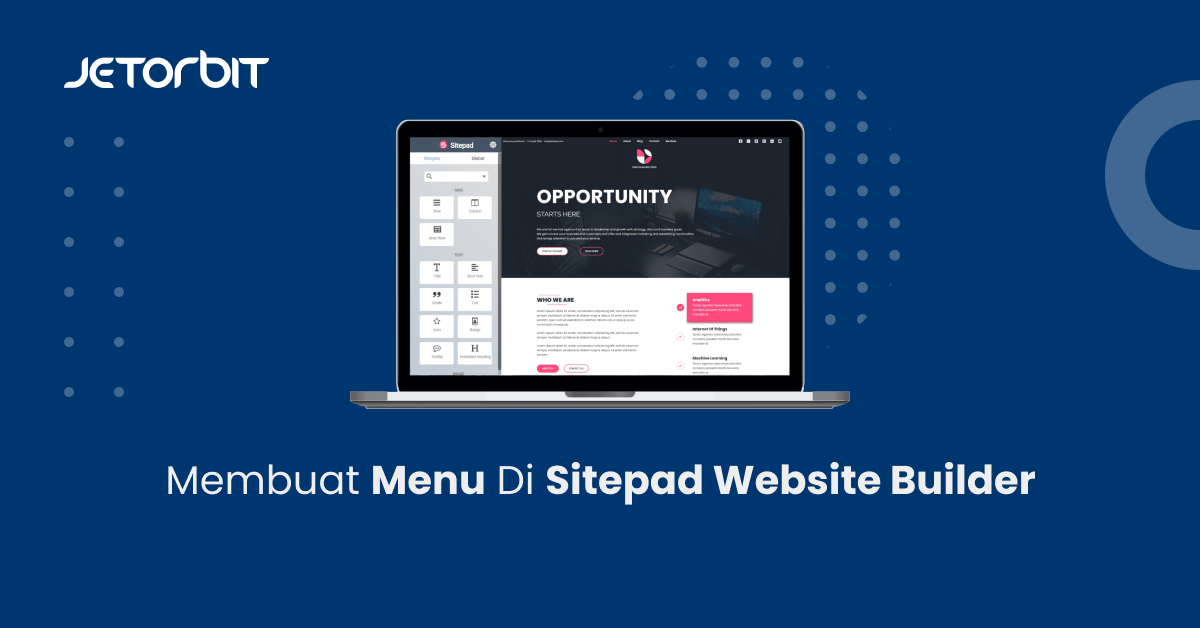
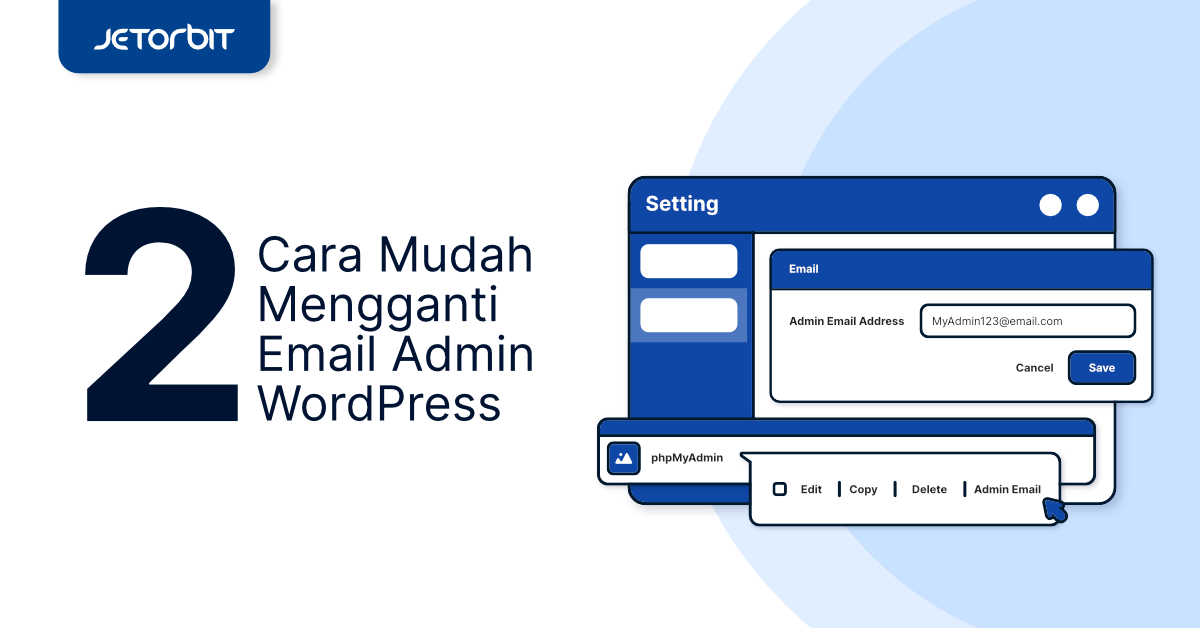


5 Responses
Halo, mau nanya gimana kalo webservernya pakai Apache atau Nginx, apa perlu plugin cache juga?
Untuk plugin cache optional pak, bapak bisa menggunakan plugin cache lain jika memang untuk web server nya tidak menggunakan litespeed.
Sebagai contoh wp fastest cache
Luar biasa sangat bermanfaat